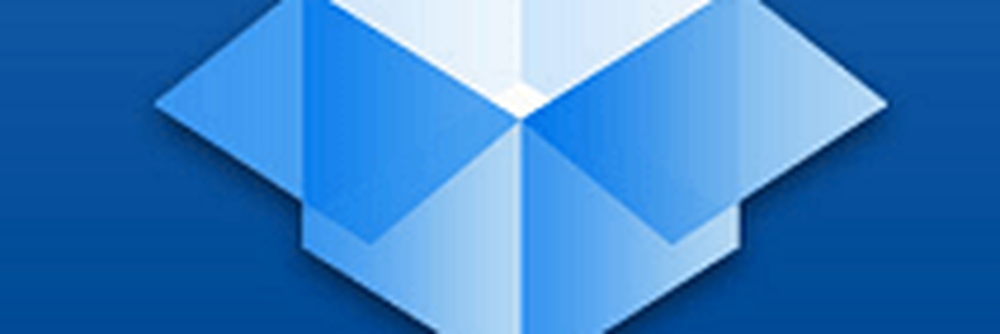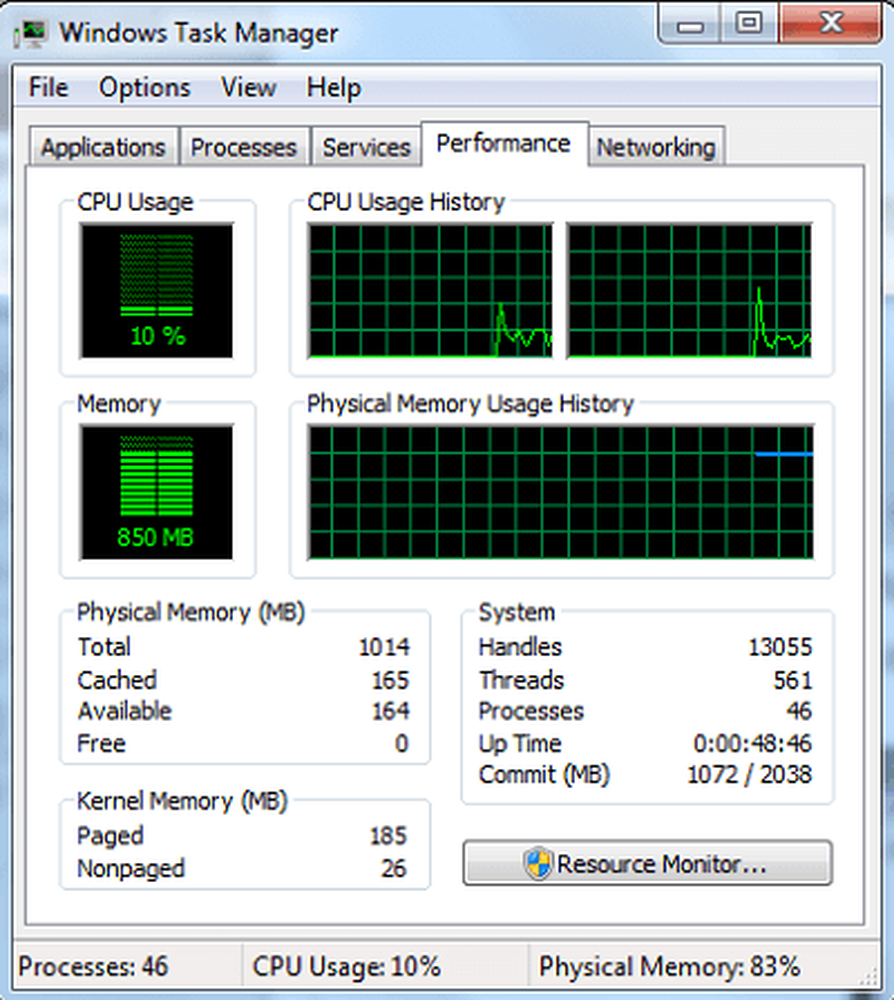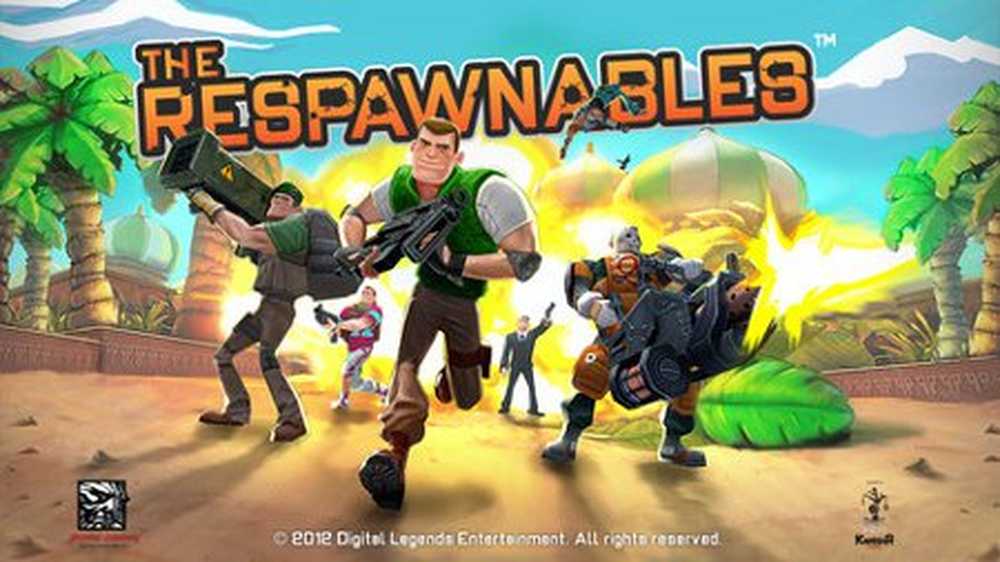Le moniteur de ressources ne fonctionne pas sous Windows 10/8/7
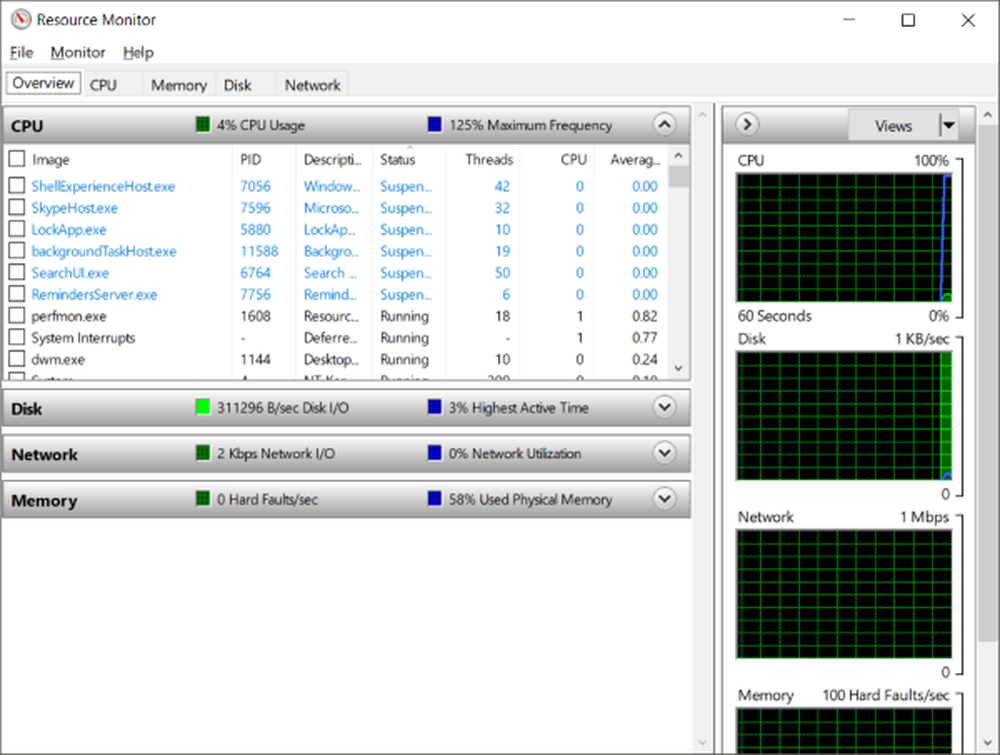
Alors que les applications requièrent beaucoup de matériel, ces jours-ci, les pannes et les ralentissements se produisent fréquemment. Pour faire face à tous ces problèmes et surveiller les ressources matérielles, Windows est livré avec un excellent outil intégré appelé 'Moniteur de ressources'. Si vous utilisez Resource Monitor, vous connaissez peut-être les fonctionnalités qu'il offre et comment il peut vous aider à surveiller efficacement les ressources matérielles de votre ordinateur. Mais certains utilisateurs ont signalé des problèmes avec Resource Monitor. Si Resmon ou Resource Monitor ne fonctionne pas sur votre ordinateur Windows 10/8/7, alors cet article vous aidera à résoudre le problème. Vous constaterez peut-être que le Moniteur de ressources ne répond pas ou que sa fenêtre est vide, vide ou transparente..
Le moniteur de ressources ne fonctionne pas
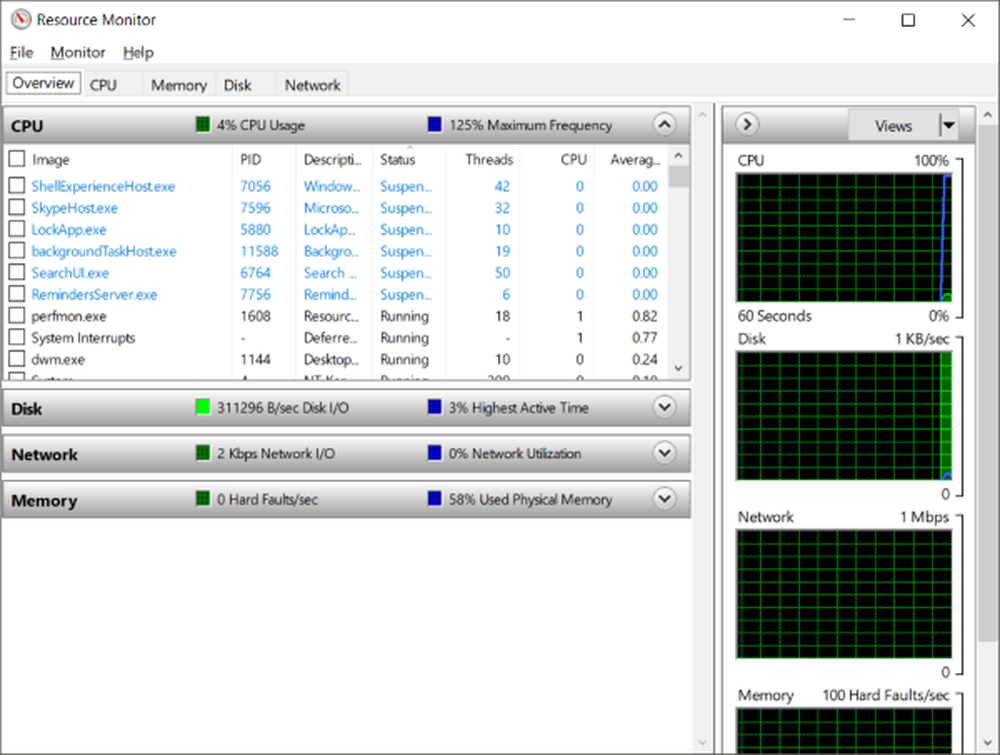
Étape 1: Si vous constatez que vous ne pouvez pas accéder à Resource Monitor sur votre ordinateur, la première étape de sa réparation consiste à exécuter Resource Monitor manuellement. Hit 'Win + R' et tapez 'resmon.exe'pour démarrer Resource Monitor. Sinon, vous pouvez naviguer vers 'C: \ Windows \ System32' et trouver un exécutable appelé 'resmon.exe'. Clique dessus.
Étape 2Remarque: Si cela ne fonctionne pas pour vous, vous pouvez effectuer les étapes suivantes pour réparer le Moniteur de ressources. Si vous utilisez Windows 7 et que vous utilisez un autre thème que le thème Windows 7 Aero, revenez au Thème Aero et vérifiez le moniteur de ressources. Si cela résout votre problème, vous devrez peut-être modifier vos thèmes chaque fois que vous souhaitez utiliser Resource Monitor..
Étape 3: La prochaine étape de la liste change votre Paramètres DPI. Cliquez avec le bouton droit sur le bureau et sélectionnez "Paramètres d'affichage"..
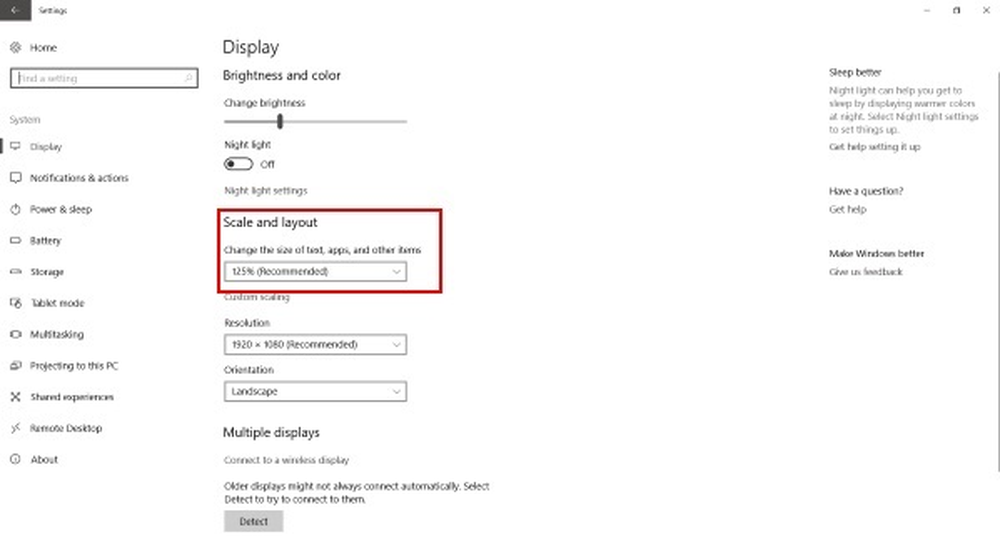
Dans "Paramètres et mise en page", essayez de régler le pourcentage et de vérifier si le problème avec Resource Monitor est résolu ou non..
Étape 4: Si vous êtes toujours coincé avec ce problème. Vous devrez peut-être résoudre le problème dans l'état de démarrage en mode minimal. Botte propre est un état du système lorsque Windows est chargé avec un ensemble minimal de pilotes et de services. Si vous pouvez exécuter Resource Monitor dans cet état, cela signifie qu'un service ou un pilote interfère avec Resource Monitor..Étape 5: Si rien ne le permet, essayez de créer un nouveau compte administrateur local sur votre Windows et vérifiez si Resource Monitor fonctionne sur le nouveau compte d'utilisateur. Si tel est le cas, le problème vient probablement de votre profil de compte d'utilisateur. Sauvegardez vos données, supprimez le compte existant et connectez-vous à celui-ci. nouveau compte utilisateur en utilisant vos identifiants Microsoft.
Étape 6: Si vous avez récemment découvert ce problème avec votre ordinateur et si vous pensez que le problème est apparu après une mise à jour récente, vous souhaiterez peut-être désinstaller les mises à jour récentes de votre ordinateur..
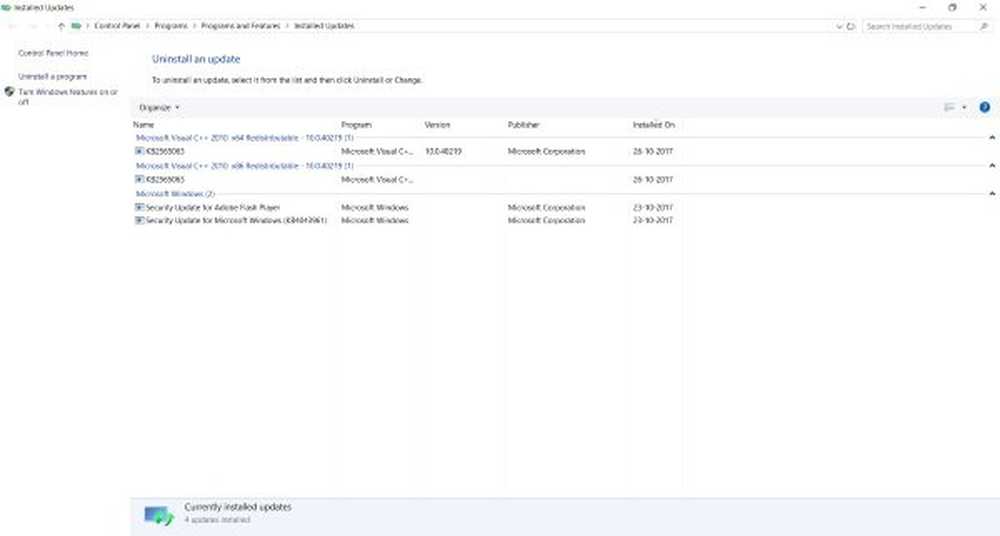
Ouvert 'Réglages' et puis aller à 'Mise à jour et sécurité'. Dans cette section, cliquez sur 'Afficher l'historique des mises à jour installées '. Maintenant frappé 'Désinstaller la mise à jour'et il ouvrira une liste des mises à jour récentes pouvant être désinstallées. Essayez de désinstaller les dernières mises à jour et vérifiez Resource Monitor..
Étape 7: Il est maintenant temps de vérifier si votre copie de Windows contient des fichiers corrompus ou non. Windows est livré avec un outil intégré appelé «Vérificateur de fichiers système» qui peut analyser votre système pour rechercher les fichiers corrompus et les réparer. Exécuter et voir si cela aide.
Étape 8: Si SFC n’est pas capable de réparer les corruptions de votre système, vous pouvez essayer de réparer le fichier image Windows par DISM. Démarrez une fenêtre d'invite de commande avec privilèges élevés et exécutez la commande suivante:
DISM / Online / Cleanup-Image / CheckHealth
Voici quelques-unes des étapes qui pourraient vous aider à réparer Resource Monitor sous Windows 10..
Bonne chance!